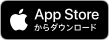Airalo eSIMを使って日本到着後すぐにネット接続できる様子をイメージした写真
電話番号不要・設定1分・即ネット接続できる最強eSIMレビュー
海外⇔日本の移動で一番困るのが「ネット環境」。
私はこれまで日本帰国のたびに母のスマホを借りたり、楽天モバイルを契約したりしていましたが…
✔ 短期滞在なら楽天モバイルよりAiraloがはるかにラク
✔ SIMカードの入れ替えなし
✔ 1分で開通
✔ 世界200ヶ国で使える
✔ LINEだけで生活できる日本滞在には十分
…という点で 完全にAiralo派になりました!
今回は、実際に私が 日本帰国でAiraloを2週間使ったリアルな感想・設定手順・注意点 をまとめています。
すぐに紹介コードだけほしいっていう方は下記に記しておきますね!
私のコード『YU8329』を入力すると$3引きになります。
Airalo(エアロ)とは?
Airaloとは、世界中の国で使える eSIMを販売している会社 です。
物理SIMカード不要で、スマホの設定から即インストールできます。
対応国:200ヶ国以上
対応機種:eSIM対応スマホ(iPhone XS以降など)
SIMカードを抜き差しする必要がないので、
空港でバタつくことも一切ありません。
🔹 Airaloが便利な理由
-
SIMカードが届くのを待たなくていい
買ったらすぐに使える! -
空港で買う必要なし
-
現地についた瞬間からネットが使える
-
LINE中心の日本滞在なら番号なしでも困らない
-
必要なGBだけ購入できる
-
足りなければアプリから即追加できる
「番号はいらない。ネットだけほしい」
という人にはとくに最適です。
🔹 私がAiraloを選んだ理由(楽天モバイルを使わなかった理由)
日本滞在は 2週間だけ & LINEがあれば問題なし だったからです。
-
日本の美容院の予約もLINEでOK
-
家族との連絡もLINE
-
どうしても電話したい時は家族のスマホを使える
-
国内旅行中もLINEで十分
だから今回電話番号は不要と判断しました。
🔹 実際に使った感想(正直レビュー)
結論:スピードも安定感もめちゃくちゃ良かった
-
一度も遅いと感じなかった
-
ソフトバンク回線をつかんでいた(安定)
-
テザリングも問題なし
-
容量追加も1分で完了
-
全体を通してストレスゼロ
日本国内旅行(2泊3日)中も全く困りませんでした。
日本帰国時にAiraloを利用した感想
私の今回の滞在は2週間で、滞在中は2泊3日の国内旅行にも行く予定で、
その間にお仕事をする予定だったので、テザリングができるものが欲しかったんです。
使ってみた感想は、一度も遅いと感じていないし、
パソコンのテザリングでも携帯上でもサクサク動きました!
日本では基本ソフトバンクの電波を取ってたのかな?
とにかく接続には何の問題もなく使えてました!
容量が途中でなくなって追加したんですが、アプリでも残数を確認できるのはもちろん、
もうすぐ容量がなくなるよーってメールが届くし、
なくなってしまってから追加も問題なくできたので、
そういった面でも自分がどのくらい使うかわからなかったら、
初めは1GBにしておいて、足りなければ足せばOKです!
Airaloの始め方
まずはアカウント作りからです。
新規登録は簡単で、下記”新規登録”のところに必要事項を入力するだけです!

アカウントができたら、下記のページに移ります。
例えば日本に帰国する場合は、必要なGB数を選びます。
今回私は2週間の日本滞在中、仕事の時にテザリングを使って利用したい日が3日、
あとはお友達との約束などでお出かけする日がほぼすべての日程で入っいたので、10GB買いましたが、
あと4日なのにーって時に、容量が足りなくなって、結局3GB追加しました!最後はいい感じに使い切ってなくなりました!
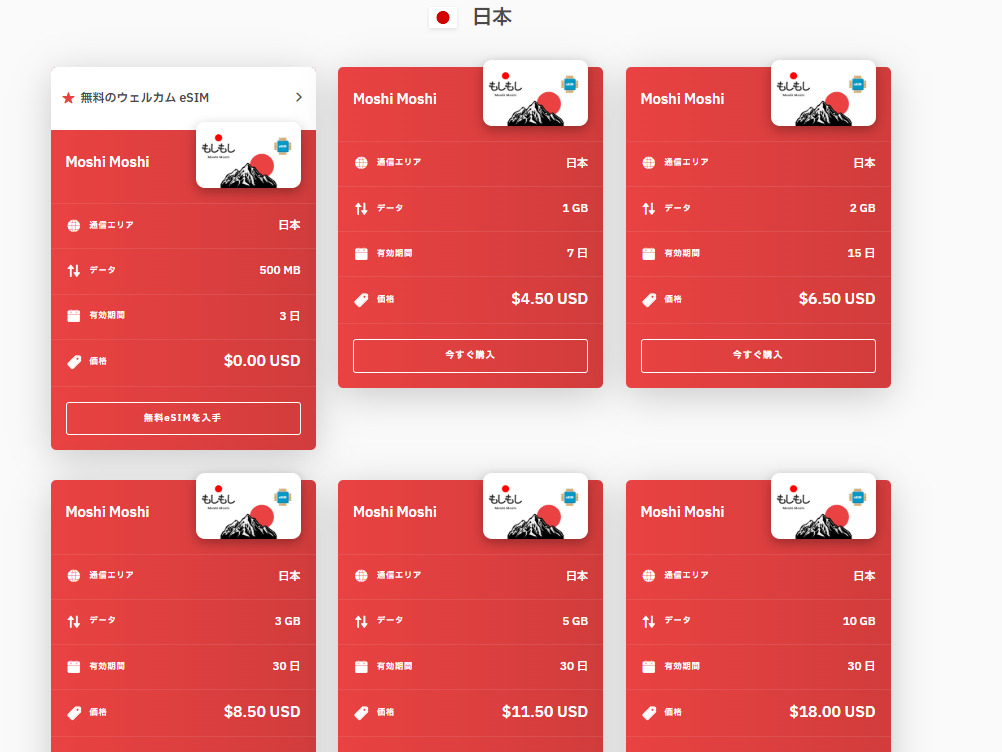
意外とね、極力家でWiFi使うようにしてても、減るんです。。。
出先で地図アプリ使ったり、ラインがメインだったんだけど、それでも足りなかったなー。。。
まぁ仕事用にパソコンをテザリングしたのが早く減った気もする。。。

Airalo接続の方法
ほんと簡単で、HPのメインページにもあるように、

↑これだけなんだけど、細かいやり方は下記のとおりです!
GBを選ぶ(後で追加できるので、心配なら1GBでOK)→今すぐ購入→コードの適用/Airmoneyの使用→私のコード『YU8329』を入力すると$3引きになります。よければどうぞ!
→コードを入れて”適用”→これで購入完了となります。※コードの入力方法がわからなかったら入れなくても購入はできます!
そのあとはMy e-SIM→自分が購入したe-SIMを選択→手順を表示→e-SIMをインストール→”e-SImをアクティベート”という画面が出てきたら”次へ”
→新規e-SIMをアクティベートがポップアップで出てきます。それを”許可”→続ける→下記の黄緑色の”e-SIMが正常に
インストールされました。”と出ていればAiralo側の設定は終わりです!

iPhoneの設定(簡単ですよ!)
-
設定 → モバイル通信
-
追加された回線をON
-
名前(日本の国旗や行く国などわかりやすいもの)に変更
-
データローミングON
-
現地に着いたらデータ通信にAiralo回線を選ぶ
一度設定すれば、あとは自動で繋がります。
この設定方法をおさださんというYouTuberの方がわかりやすく動画で説明してくれているので、
わかりにくいよぅーという方は、ご覧になってみてください!
それでもうまくいかない時は、Airaloが出しているこちらのサイトを見てみてくださいね!
こんな人にAiraloは最適!
-
日本へ短期帰国する人
-
海外旅行に行く人
-
電話番号は不要な人
-
LINE中心で生活できる人
-
とにかく手間なくネットを使いたい人
今回初めて利用してみましたが、思いのほかスムーズに利用できて、
サクサクだったしで控え目に言ってもとってもよかったAiralo!
今後はほかの国に行くときもどんどん使っていきたいと思います!
※ちなみに2025年にスペインとモンゴルに行った際も利用しました!
スペインでもモンゴルでも全く問題なく、サクサク動きました!
私が色々他のものも探してみたけど、なんだかんだ手間と値段考えたらAiraloが一番いい気がするな~
Airaloがおすすめな理由(まとめ)
-
とにかく設定が簡単
-
ネットが速い
-
eSIMインストールも数分
-
足りなければアプリで追加OK
-
値段も他社より良心的
-
世界中で使えるので旅行にも最強
控えめに言って、Airaloを使わない理由がないと思うほど快適でした。
今後私は、日本だけでなくほかの国へ行く時もAiraloを使う予定です◎
Airaloのアプリは下記から!私のコード『YU8329』を入力すると$3引きになります。よければどうぞ!